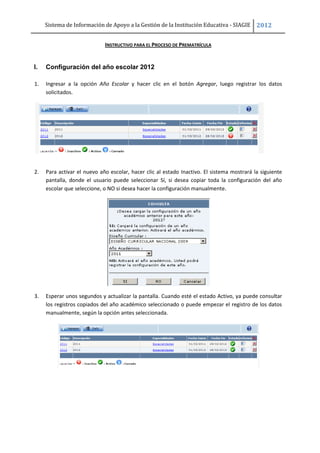
Instructivo para-el-proceso-de-prematrícula-v2
- 1. Sistema de Información de Apoyo a la Gestión de la Institución Educativa - SIAGIE 2012 INSTRUCTIVO PARA EL PROCESO DE PREMATRÍCULA I. Configuración del año escolar 2012 1. Ingresar a la opción Año Escolar y hacer clic en el botón Agregar, luego registrar los datos solicitados. 2. Para activar el nuevo año escolar, hacer clic al estado Inactivo. El sistema mostrará la siguiente pantalla, donde el usuario puede seleccionar Sí, si desea copiar toda la configuración del año escolar que seleccione, o NO si desea hacer la configuración manualmente. 3. Esperar unos segundos y actualizar la pantalla. Cuando esté el estado Activo, ya puede consultar los registros copiados del año académico seleccionado o puede empezar el registro de los datos manualmente, según la opción antes seleccionada.
- 2. Sistema de Información de Apoyo a la Gestión de la Institución Educativa - SIAGIE 2012 II. Registrar prematrícula (en año escolar 2011). 4. Después de tener el año escolar 2012 ya configurado, se deben definir las secciones posteriores, es decir, la sección del siguiente año escolar donde serán matriculados los estudiantes con situación final Promovido. 5. Ingresar a la opción Ciclos – Grados y Secciones e ingresar a editar cada sección. 6. Hacer clic en Sección posterior, y seleccionar la sección de promoción para los estudiantes matriculados allí. 7. Ingresar a la opción Fases y cambiar el estado de la Fase Regular a Cerrado.
- 3. Sistema de Información de Apoyo a la Gestión de la Institución Educativa - SIAGIE 2012 8. Luego seleccionar la opción Prematrícula del menú Estudiantes y Matrículas. 9. Hacer clic en el botón Proceso de generación de prematrícula. Este botón realiza la prematrícula de los estudiantes con situación final Aprobado o Desaprobado, al grado que le corresponde para el siguiente año escolar. 10. Puede hacer clic al botón Refrescar estado para que le muestre el progreso del procesamiento. Una vez terminado el proceso, le presentará el estado Conforme. 11. Luego puede revisar los estudiantes pre-matriculados, seleccionando el año escolar 2012 e ingresando a la opción Estudiantes por Sección.